Nonostante siamo generalmente abituati ad utilizzare il computer in modalità grafica, sono molti gli strumenti che ci permettono di controllarlo tramite un terminale, sia in Linux ed Windows. Quando si tratta di controllare in remoto un PC, questi strumenti vengono in primo piano per la facilità e la velocità con cui possiamo eseguire tutte queste attività. E uno di questi strumenti, o meglio, un protocollo molto comune che possiamo utilizzare in qualsiasi sistema operativo, di qualunque tipo, è SSH.
Cos'è SSH
Guscio sicuro , o SSH, è un protocollo utilizzato per connettersi in remoto e in modo sicuro a qualsiasi computer. Questo protocollo è, in generale, un versione migliorata di Telnet . Oltre a crittografare le connessioni punto-punto in modo che nessuno possa vederle o intercettarle (cosa che né Telnet né FTP offrono), ciò che saremo in grado di fare con questo protocollo è:

- Collegati in remoto a qualsiasi PC e controllalo tramite comandi.
- Trasferisci i file in modo sicuro, sia individualmente che simultaneamente.
- Gestisci le chiavi RSA in modo da non dover utilizzare password.
- Esegui le applicazioni in modalità grafica in remoto.
Questo è uno dei protocolli standard e più utilizzati quando si tratta di connettersi in remoto a server e altri computer, in particolare Linux. Utilizza porto 22 per impostazione predefinita, una porta che è sempre aperta nei firewall e nei router, anche se possiamo cambiarla con la porta che vogliamo utilizzare.
Attiva il server e il client OpenSSH in Windows 10
Dall'aggiornamento autunnale dei creatori, Windows 10 porta con sé un client e un server basati su OpenSSH in modo che qualsiasi utente che voglia usarlo possa farlo senza problemi. Queste funzionalità sono opzionali, poiché non tutti gli utenti potrebbero averne bisogno, quindi dovremo abilitarle manualmente per poterle utilizzare.
Per installare il OpenSSH client e / o server Di Windows 10 , quello che dobbiamo fare è aprire il menu Configurazione del sistema operativo, e andare alla sezione “Applicazioni> Applicazioni e funzionalità> Funzioni opzionali.
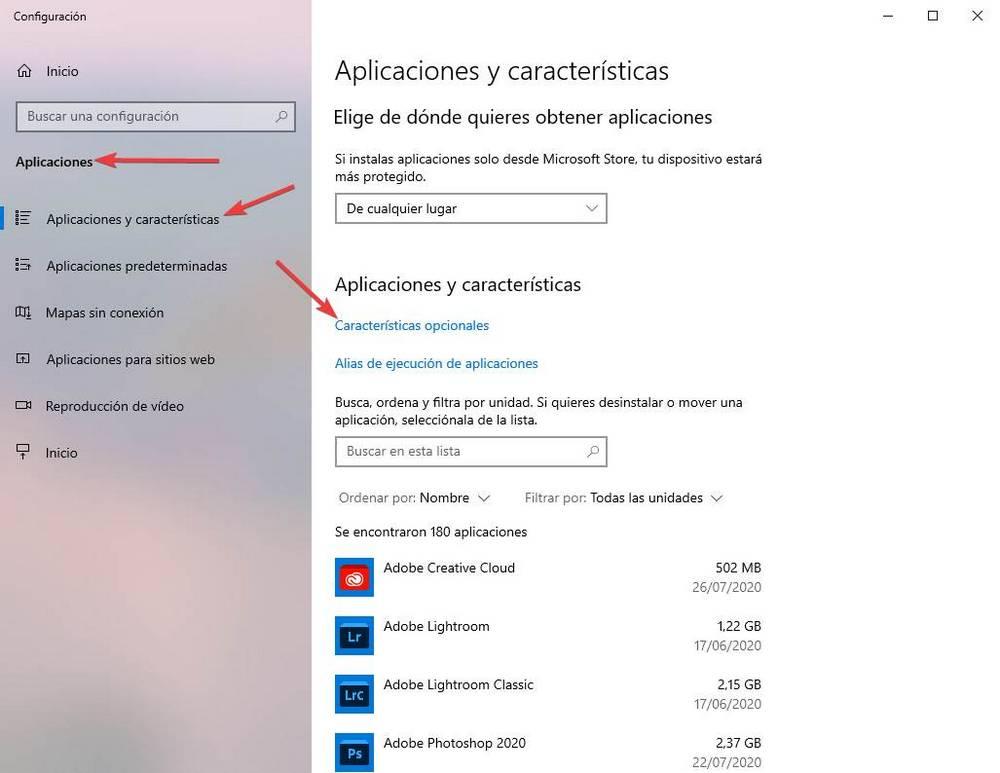
Qui vedremo la sezione sulle funzionalità opzionali di Windows. Possiamo vedere tutti quelli che abbiamo installato e abilitato nel sistema operativo e installare quelli che ci servono se non li abbiamo già. Per fare ciò, dovremo fare clic su " Aggiungi una funzione ".
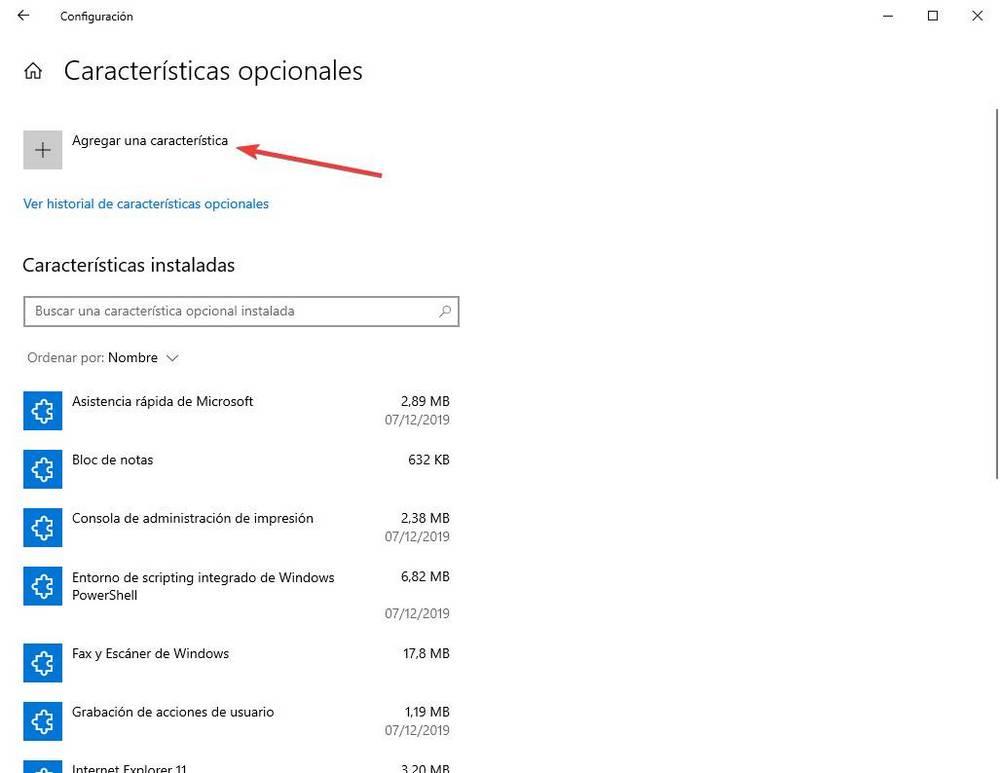
Vedremo tutte le funzioni e le caratteristiche opzionali che Windows 10 ci offre. Quelli che ci interessano sono il client e il server SSH. Possiamo cercarli a mano, ma il modo più veloce è digitare " SSH "Nel motore di ricerca per trovare rapidamente sia il server che il client.
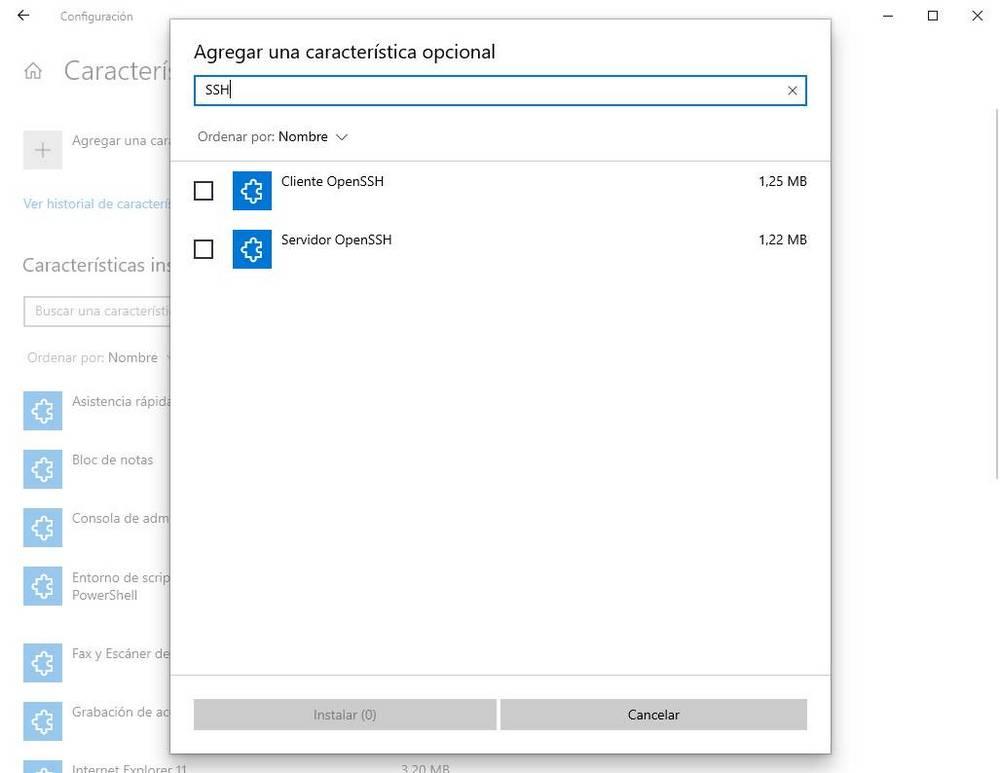
Selezioniamo cosa vogliamo installare e accettiamo la finestra. Windows 10 installerà e configurerà automaticamente questa funzionalità opzionale, quindi non dobbiamo fare nient'altro. Quando il processo è completo, sia il server che il client sono pronti per l'uso nel sistema operativo.
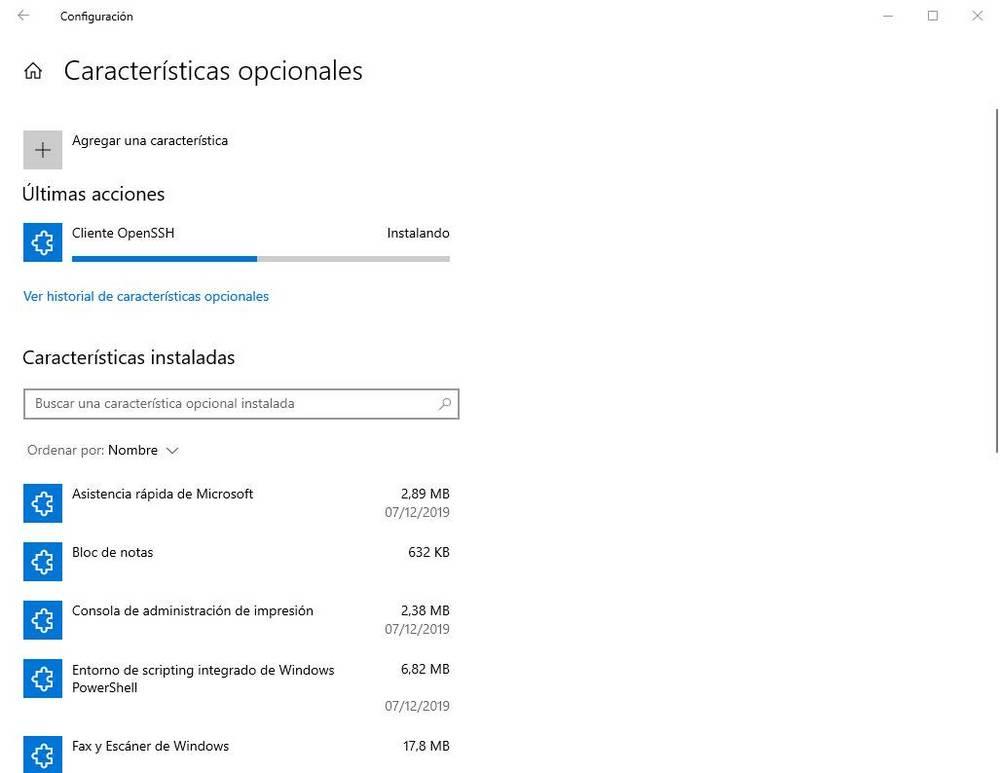
Come disinstallarli
Se arriva un momento in cui non abbiamo più bisogno di questo client o di questo server, saremo in grado di disabilitare queste funzionalità opzionali di Windows. Non per liberare spazio, dato che tra client e server si raggiungono appena i 30 MB, ma piuttosto per avere le funzioni in ordine ed evitare che, a causa di un errore, qualcuno possa connettersi da remoto al nostro PC.
Possiamo farlo dalla stessa sezione delle funzionalità opzionali sopra. Nell'elenco delle funzionalità installate possiamo vedere tutto ciò che abbiamo abilitato nel sistema. Individuiamo il client e / o il server e li disinstalliamo individualmente.
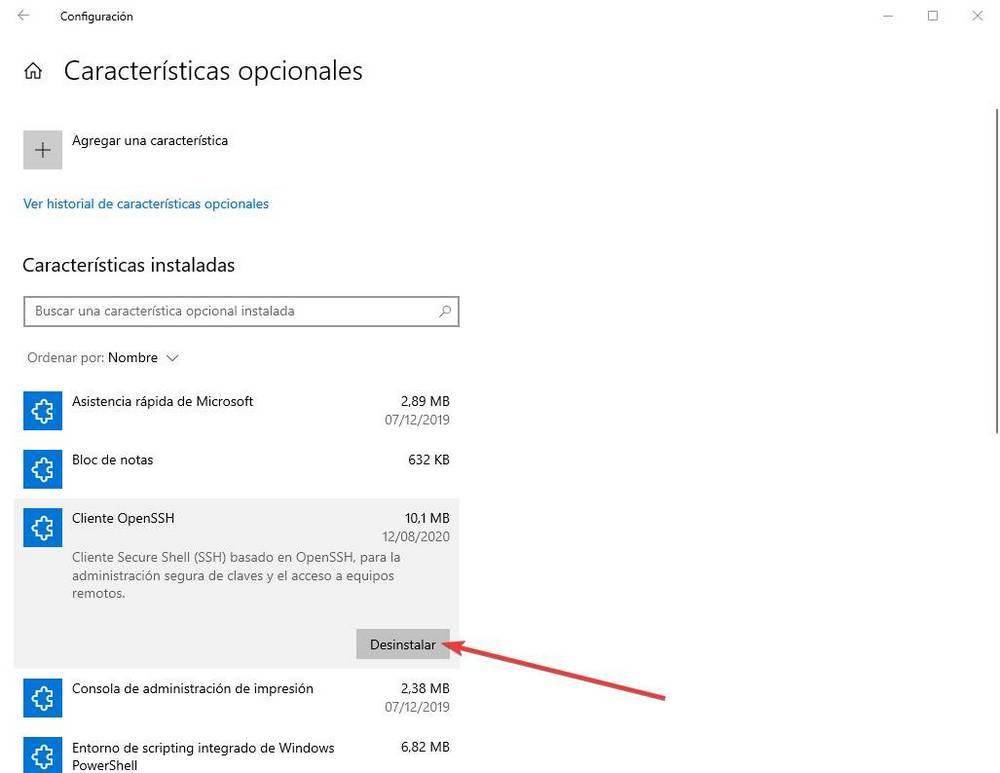
Al termine della disinstallazione, questi servizi non saranno più disponibili.
Connettiti a un server SSH da Windows 10
OpenSSH è integrato in CMD e PowerShell , quindi non dovremo scaricare o installare nessun altro programma per poterci connettere a qualsiasi server da Windows 10. Tutto quello che dobbiamo fare è aprire la finestra del terminale che andremo ad utilizzare ed eseguire il comando "ssh" per verificare che, effettivamente, il client sia abilitato.
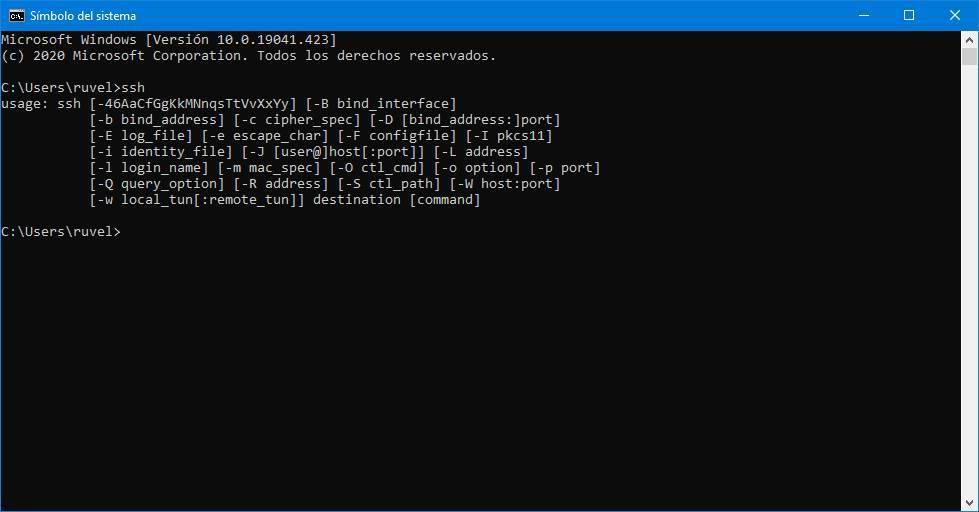
Per connetterci a un server SSH, quello che dobbiamo fare è eseguire uno dei seguenti due comandi:
Nel caso in cui desideri utilizzare l'ultimo utente disponibile:
ssh IP_del_servidor:puerto
In caso di voler connettersi con un utente specifico:
ssh usuario@IP:puerto
Se non specifichiamo la porta, 22 verrà utilizzata per impostazione predefinita.
Se lo vogliamo, possiamo specificare altri valori sotto forma di parametri, come tipo di cifrature, certificati, ecc.
Controlla il server OpenSSH
Per poter utilizzare il server, la prima cosa che dobbiamo fare è avviarlo. Questo può essere fatto in molti modi. Ad esempio, ci sono applicazioni con una GUI che ci consentono di farlo, ma consigliamo di utilizzare i comandi di PowerShell per controllare lo stato di questo server:
- Get-Service sshd - Controlla lo stato del server sshd.
- Start-Service sshd - Avvia il server sshd.
- Stop-Service sshd - Arresta il server sshd.
Possiamo anche configurare il server da PowerShell per l'esecuzione automatica con il comando:
- Set-Service -Name sshd -StartupType 'Automatic'
E per verificare che la porta 22, la porta SSH, sia aperta nel file firewall dobbiamo farlo con il comando:
- Get-NetFirewallRule -Nome * ssh *
Alternative
A differenza di quanto può accadere in Linux, per Windows non ci sono più server SSH che possiamo usare per controllare Windows da remoto. Esistono alcuni programmi che ci consentono di connetterci a una shell remota, ma la loro funzionalità è molto limitata.
Quello che possiamo trovare sono diversi client SSH per Windows che ci consentiranno di connetterci ai server più facilmente.
PuTTY, il client SSH per eccellenza
Quando parliamo di client SSH, PuTTY è uno dei più conosciuti. Questo client gratuito e open source consente agli utenti Windows e Linux di connettersi tramite Telnet e SSH tramite un emulatore xterm. Un programma molto semplice e completo che ci permetterà di avere tutti i server centralizzati e di collegarci ad essi quando ne abbiamo bisogno.
Siamo in grado di scarica PuTTY da questo link .
KiTTY, una versione migliorata di PuTTY
Questo è un client esclusivo per Windows creato dal codice sorgente PuTTY originale. Ha per impostazione predefinita tutte le funzioni e le caratteristiche originali di PuTTY, oltre a un gran numero di funzionalità aggiuntive che ci consentiranno di controllare e gestire tutte le nostre connessioni molto meglio.
Siamo in grado di scarica KiTTY da questo link .
